Apple TV माता-पिता के नियंत्रण को कैसे सेट करें
चाहे आपने अभी-अभी परिवार के लिए Apple TV खरीदा(just purchased an Apple TV) हो या अब अपने बच्चे को शो देखने या गेम खेलने दे रहे हों, आप यह सुनिश्चित करना चाहते हैं कि आपका बच्चा सुरक्षित है।
आप नियंत्रित कर सकते हैं कि आपके बच्चे के लिए किस प्रकार के शो, गेम और ऐप्स उपलब्ध हैं । (apps are available)इसके अलावा, आप यह सुनिश्चित कर सकते हैं कि वे ऐप्स नहीं खरीद सकते हैं या इन-ऐप खरीदारी नहीं कर सकते हैं, परिपक्व सामग्री नहीं देख या सुन सकते हैं, और गेम सेंटर(Game Center) में उन्हें मल्टीप्लेयर गेम के लिए अजनबी खतरे से बचा सकते हैं ।
Apple TV माता-पिता के नियंत्रण को इस तरह सेट करने में कुछ ही मिनट लगते हैं। क्या अपने नन्हे-मुन्नों को सुरक्षित रखने का समय नहीं है?
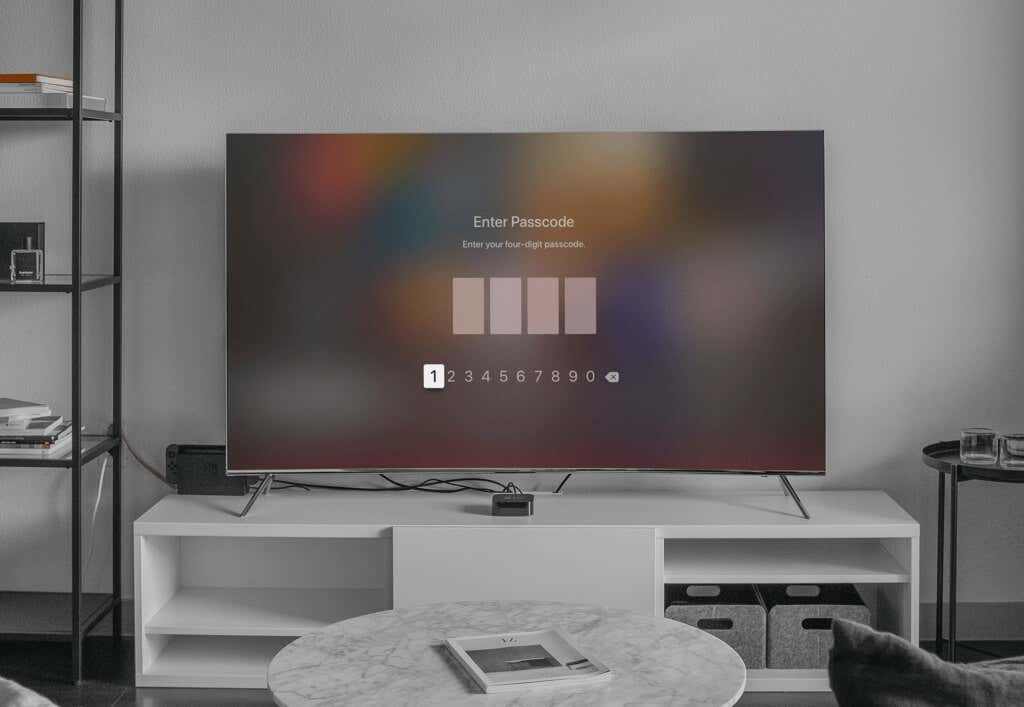
Apple TV पर प्रतिबंध चालू करें
अपने Apple TV पर माता-पिता के नियंत्रण या (Apple)प्रतिबंध(Restrictions) सेट करने और उपयोग करने के लिए, सुविधा को सक्षम करने के लिए इन चरणों का पालन करें।
- होम(Home) स्क्रीन से सेटिंग(Settings) ऐप खोलें और सामान्य(General) चुनें ।
- प्रतिबंध(Restrictions) चुनें जो डिफ़ॉल्ट रूप से बंद दिखाता है।

- माता-पिता के नियंत्रण(Parental Controls) के तहत सबसे ऊपर , प्रतिबंध(Restrictions) चुनें ।
- आपको चार अंकों का पासकोड बनाने के लिए कहा जाएगा। कोड दर्ज करें, इसकी पुष्टि करने के लिए फिर से दर्ज करें, और ठीक(OK) चुनें ।

प्रतिबंध(Restrictions) मेनू तक पहुँचने या कोई भी परिवर्तन करने के लिए, आपको अपना पासकोड दर्ज करना होगा। नोट किए गए कोड को सुरक्षित स्थान पर रखना सुनिश्चित करें।
अगर आप नीचे दी गई कोई ऐसी कार्रवाई करते हैं जिसे प्रतिबंधित कर दिया गया है, तो आपको अपना पासकोड दर्ज करने के लिए भी कहा जाएगा।

कुछ मामलों में, जैसे सामग्री जिसे आप ब्लॉक(Block) करते हैं, उसे चुनने पर आपको विकल्प दिखाई नहीं देगा। नीचे दिए गए स्क्रीनशॉट में, हम संगीत वीडियो तक नहीं पहुंच सकते।

प्रतिबंध(Restrictions) सक्षम और पासकोड सेट के साथ , निम्नलिखित क्षेत्रों की समीक्षा करें और अपना समायोजन करें।
iTunes Store ख़रीदारियों को समायोजित करें
ख़रीदारी, रेंटल और इन-ऐप ख़रीदारी को अस्वीकार करने के लिए, iTunes Store (जो ऐप स्टोर को संदर्भित करता है) के लिए पहले (App Store)प्रतिबंध(Restrictions) अनुभाग पर जाएँ ।

प्रत्येक सेटिंग, खरीद और रेंटल(Purchase and Rental) और इन-ऐप खरीदारी(In-App Purchases) बदलने के लिए एक साधारण क्लिक है। खरीद(Purchase) और रेंटल को (Rental)प्रतिबंधित(Restrict) पर सेट किया जा सकता है और इन-ऐप खरीदारी को ब्लॉक(Block) पर सेट किया जा सकता है । सेटिंग बदलने के लिए प्रत्येक का चयन करें ।(Select)
अनुमत सामग्री का चयन करें
अनुमत सामग्री(Allowed Content) अनुभाग वह जगह है जहाँ आप अपना अधिकांश समय व्यतीत करेंगे। यह ऐप्पल टीवी(Apple TV) ऐप, संगीत, शो और फिल्मों को नियंत्रित करता है जिन्हें आप अपने बच्चे के लिए अनुमति देना चाहते हैं(movies you want to allow for your child) और सामग्री रेटिंग समायोजित करना चाहते हैं।

- इसके लिए रेटिंग(Ratings for) : यदि आपका देश या क्षेत्र चयनित नहीं है, तो इसे चुनने के लिए इस विकल्प को चुनें। यह सूची में अन्य मदों के लिए उपलब्ध सामग्री रेटिंग निर्धारित करता है।
- संगीत और पॉडकास्ट(Music and Podcasts) : स्पष्ट या स्वच्छ चुनें।
- संगीत वीडियो(Music Videos) : अनुमति दें या ब्लॉक करें चुनें।
- संगीत प्रोफ़ाइल(Music Profiles) : दिखाएँ या छिपाएँ चुनें।
- चलचित्र(Movies) : फिल्मों की अनुमति न दें(Allow) , सभी फिल्मों (Allow All Movies)को(Movies) अनुमति दें चुनें या G, PG, या PG-13 जैसी विशिष्ट रेटिंग चुनें ।

- टीवी शो(TV Shows) : टीवी शो की अनुमति न दें चुनें, सभी टीवी शो(Shows) की अनुमति(Allow) दें ,(Allow All) या टीवी (Shows)-जी(TV-G) , टीवी-पीजी(TV-PG) , या टीवी -14 जैसी एक निश्चित रेटिंग चुनें ।

- ऐप्स(Apps) : ऐप्स को अनुमति न दें(Allow Apps) चुनें , सभी ऐप्स(Allow All Apps) को अनुमति दें , या 4 वर्ष और उससे अधिक आयु की कोई विशेष आयु रेटिंग चुनें।
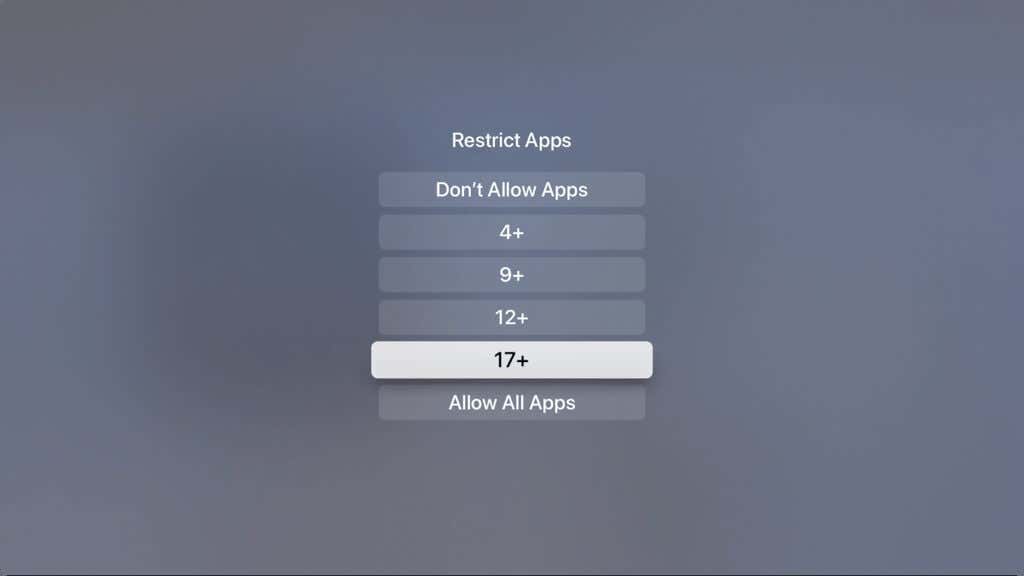
- सिरी स्पष्ट भाषा(Siri Explicit Language) : दिखाएँ या छिपाएँ चुनें।
गेम सेंटर सेटिंग्स चुनें
यदि आप अपने बच्चे को गेम खेलने और गेम सेंटर का उपयोग(use Game Center) करने की अनुमति देते हैं, तो आप यहां भी सेटिंग समायोजित कर सकते हैं।
- मल्टीप्लेयर गेम्स(Multiplayer Games) : अनुमति न दें(Allow) , केवल मित्र(Friends) , या सभी चुनें।
- स्क्रीन रिकॉर्डिंग(Screen Recording) : हां या नहीं चुनें।
- आस-पास के मल्टीप्लेयर, निजी संदेश सेवा, और शेष विकल्प(Nearby Multiplayer, Private Messaging, and the remaining options) : अनुमति दें या ब्लॉक करें चुनें।

तय करें कि किन बदलावों की अनुमति दी जाए
ऐप्स, शो और गेम के लिए उपरोक्त सेटिंग्स के साथ, आप यह तय कर सकते हैं कि आप विशेष सेवाओं में बदलाव की अनुमति देना चाहते हैं या नहीं।

इनमें एयरप्ले सेटिंग्स(AirPlay Settings) , कॉन्फ्रेंस रूम डिस्प्ले(Conference Room Display) , लोकेशन (Location) सर्विसेज(Services) , बैकग्राउंड ऐप रिफ्रेश(Background App Refresh) , टीवी प्रोवाइडर(Provider) और रिमोट ऐप पेयरिंग(Remote App Pairing) शामिल हैं। प्रत्येक सेटिंग या तो अनुमति दें(Allow) या प्रतिबंधित करें(Restrict) ।
प्रतिबंध पासकोड बदलें
आप किसी भी समय प्रतिबंध(Restrictions) सेटिंग के लिए अपना पासकोड बदल सकते हैं ।
- सेटिंग्स(Settings) पर लौटें और सामान्य(General) चुनें ।
- प्रतिबंध(Restrictions) चुनें और अपना वर्तमान पासकोड दर्ज करें।
- पासकोड बदलें(Change Passcode) चुनें ।
- अपना वर्तमान पासकोड दर्ज करें। फिर नया पासकोड दर्ज करें, पुष्टि करने के लिए इसे फिर से दर्ज करें, और ठीक(OK) चुनें ।

सामग्री प्रतिबंध बंद करें
आप उपरोक्त सेटिंग्स में कभी भी समायोजन कर सकते हैं जिन्हें आपने प्रतिबंधित या अवरुद्ध किया है। हालाँकि, क्या आपको सभी प्रतिबंधों को हटाने और (Restrictions)Apple TV माता-पिता के नियंत्रण का उपयोग बंद करने का निर्णय लेना चाहिए , आप इस सुविधा को बंद कर सकते हैं।
- सेटिंग्स(Settings) पर लौटें और सामान्य(General) चुनें ।
- प्रतिबंध(Restrictions) चुनें और अपना वर्तमान पासकोड दर्ज करें।
- यह पुष्टि करने के लिए कि आप प्रतिबंधों को अक्षम करना चाहते हैं, माता-पिता के नियंत्रण(Parental Controls) और अपने पासकोड के नीचे प्रतिबंध(Restrictions) चुनें ।

प्रतिबंधों को सक्षम करने और माता-पिता के नियंत्रण स्थापित करने के लिए कुछ क्षण लेने से आप इस चिंता से बच सकते हैं कि आपका बच्चा आपके Apple टीवी पर(on your Apple TV) क्या करता है ।
याद रखें, आप अपने iPhone, iPad या Mac पर फैमिली शेयरिंग भी सेट कर सकते हैं और (set up Family Sharing)Apple TV के साथ भी इसका लाभ उठा सकते हैं।
Related posts
ASUS माता-पिता के नियंत्रण से आपके बच्चों की सुरक्षा करने के 7 तरीके
ASUS राउटर पर पैरेंटल कंट्रोल कैसे सेट करें -
आईफोन या आईपैड पर अपने ऐप्पल आईडी के लिए दो-चरणीय सत्यापन कैसे सक्रिय करें
अपने बच्चे पर नज़र रखने के लिए बिटडेफ़ेंडर अभिभावकीय नियंत्रण रिपोर्ट का उपयोग कैसे करें
अपने बच्चे की गतिविधि को प्रतिबंधित करने के लिए बिटडेफ़ेंडर माता-पिता के नियंत्रण का उपयोग कैसे करें?
अपने iPhone पर Apple पे से किसी को भुगतान कैसे करें
ऐप्पल पेज में एक लिफाफे पर कैसे प्रिंट करें
YouTube, Netflix, Amazon Prime, HBO Max और अधिक के लिए माता-पिता का नियंत्रण सेटअप करें
ऐप्पल वॉच के साथ अपने मैक को कैसे अनलॉक करें
अपने ऐप्पल नोट्स को पीडीएफ प्रारूप में कैसे बदलें
अपने फ़ोन पर Microsoft परिवार सुरक्षा ऐप का उपयोग कैसे करें
Apple Music पर "संसाधन अनुपलब्ध" त्रुटि को कैसे ठीक करें
Apple डिवाइस पर AirPlay कैसे बंद करें
ऐप्पल ऐप स्टोर से धनवापसी कैसे प्राप्त करें
ऐप्पल मेल में अपनी स्टेशनरी को कैसे अनुकूलित करें
Apple Music पर अपने देश या क्षेत्र में उपलब्ध न होने वाले गानों को कैसे ठीक करें
Apple TV Plus पर अभी सर्वश्रेष्ठ शो और मूवी
Apple AirTag का पीछा या जासूसी कैसे रोकें
ऐप्पल मैप्स ट्रिप में एकाधिक स्टॉप कैसे जोड़ें
नेटफ्लिक्स पर पैरेंटल कंट्रोल कैसे सेट करें
